Le CRM personnel Monica est un système de gestion de la relation client organisé et personnalisé pour ceux qui ont une vie bien remplie et qui ne se souviennent pas des petits événements de la vie. L'outil de gestion des relations personnelles Monica peut se souvenir des événements en votre nom et vous rappeler quand la date arrive. Vous pouvez installer l'outil de gestion des relations personnelles Monica sur votre système Ubuntu Linux pour organiser vos pensées, notes, liste de tâches et autres activités.
Je dois mentionner que si vous êtes un fan de l'émission télévisée, vous avez probablement déjà deviné que le nom Monica pourrait être tiré de l'émission de télévision F.R.I.E.N.D.S., où nous aimions tous Monica, et nous savons tous à quel point elle était propre et organisée.
Monica Personal Relationship Management sur Ubuntu Linux
L'installation de l'outil de gestion des relations personnelles Monica sur un Ubuntu Linux est simple et directe. Vous devez avoir un serveur PHP et une base de données installés sur votre machine Linux pour installer Monica CRM sur votre système. Il dispose également d'une API que vous pouvez utiliser pour exécuter le plug-in de l'application sur d'autres plates-formes. Cependant, l'outil de gestion des relations personnelles Monica nécessite également un service d'hébergement pour faire vivre l'application.
Ici, nous allons utiliser le serveur PHP et la base de données MySQL pour configurer l'environnement. Cet article explique comment installer et démarrer l'outil de gestion des relations personnelles Monica sur Ubuntu.
Étape 1 :Téléchargez et installez l'outil de gestion des relations personnelles Monica
Ici, nous allons télécharger l'outil de gestion des relations personnelles Monica sur notre système de fichiers Linux et le configurer avec le serveur PHP. Tout d'abord, exécutez le mkdir suivant commande pour créer un répertoire pour Monica CRM.
sudo mkdir -p /var/www/monica cd /var/www/monica
Maintenant, exécutez la commande de changement de propriété suivante pour augmenter l'autorisation racine du répertoire. N'oubliez pas de changer le nom d'utilisateur ubuntupit à votre nom d'utilisateur.
sudo chown -R ubuntupit:ubuntupit /var/www/monica- -
Maintenant, la commande git suivante pour cloner les fichiers Monica CRM sur votre système.
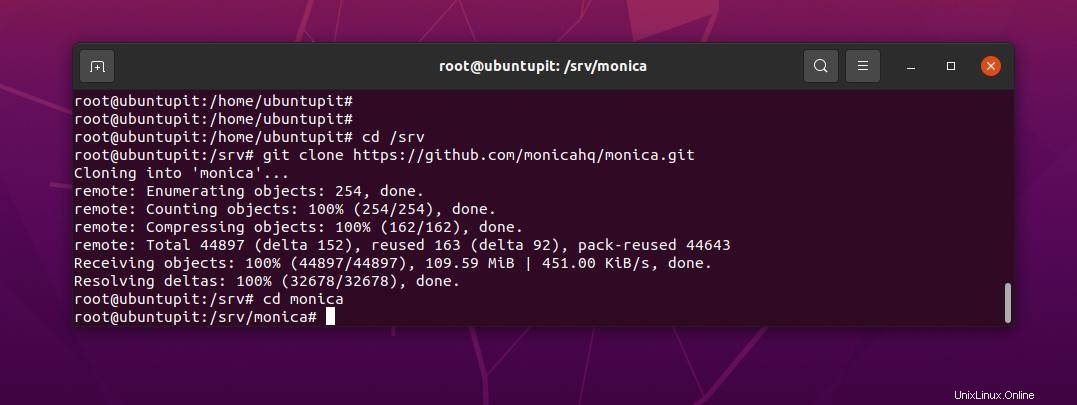
git clone https://github.com/monicahq/monica.git . git checkout tags/v2.15.2
Pour créer l'environnement de l'outil de gestion des relations personnelles Monica, vous pouvez exécuter le fichier .env suivant commande et configurez la configuration. Tout d'abord, renommez l'exemple de nom de variable, puis configurez le fichier .env.
mv .env.example .env nano .env
Dans le script de configuration, vous pouvez mettre vos informations de base de données, l'adresse de l'hôte local, le port et d'autres détails de l'utilisateur.
# Database information # To keep this information secure, we urge you to change the default password DB_CONNECTION=mysql DB_HOST=127.0.0.1 DB_PORT=3306 # You can use mysql unix socket if available, it overrides DB_HOST and DB_PORT values. #DB_UNIX_SOCKET=/var/run/mysqld/mysqld.sock DB_DATABASE=monica DB_USERNAME=monica DB_PASSWORD=**************
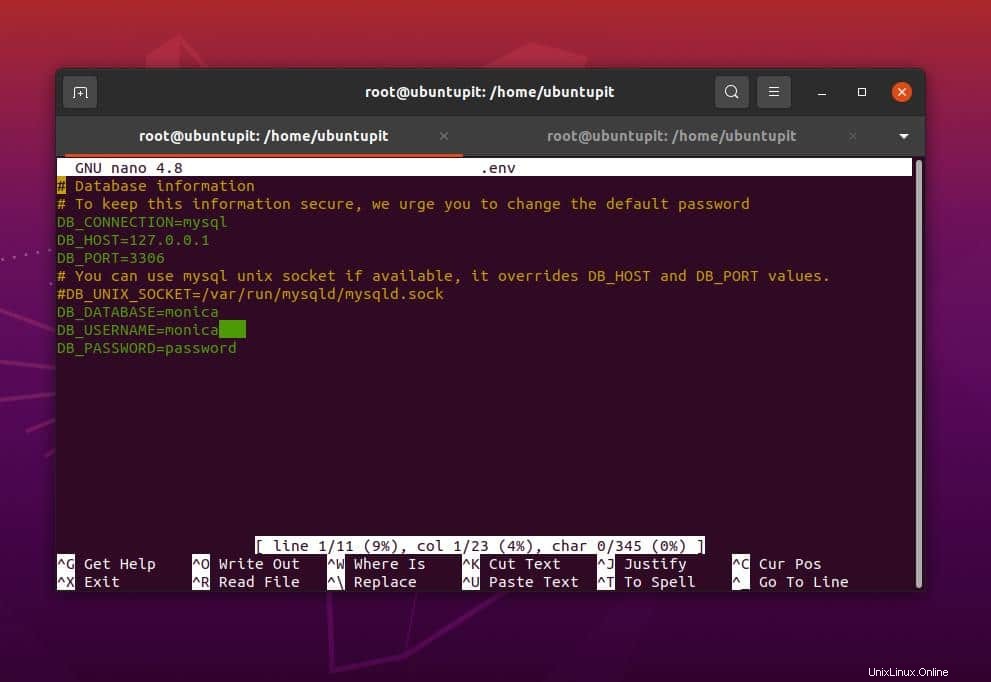
Maintenant, exécutez la commande composer suivante pour installer, configurer et intégrer les configurations CRM personnelles de Monica avec le serveur PHP.
composer install --no-interaction --no-suggest --no-dev --ignore-platform-reqs
Une fois le composeur terminé, exécutez les commandes NPM suivantes pour installer les modules NPM et exécuter les fichiers javascript.
npm install npm run production
Enfin, exécutez les commandes artisanales suivantes sur votre shell de terminal pour générer une clé PHP artisanale (Laravel) et terminer la configuration.
php artisan key:generate php artisan setup:production
N'oubliez pas d'accorder l'autorisation root au répertoire CRM personnel de Monica.
chown -R www-data:www-data /var/www/monica
Étape 2 :Installer le serveur Apache sur Ubuntu
Alors que vous devez travailler sur un serveur PHP, vous devez choisir le meilleur serveur PHP pour votre application. Vous pouvez choisir le serveur Apache ou le serveur Nginx. Ici, je vais installer le serveur Apache PHP sur ma machine Linux. Installation et configuration du serveur Apache sur Linux rapide et sans tracas. Vous pouvez exécuter la ligne de commande suivante sur votre shell de terminal pour installer le serveur Apache PHP sur votre machine.
sudo apt install apache2 libapache2-mod-php
Une fois l'installation du serveur PHP terminée, vous pouvez vérifier l'état de votre serveur en exécutant la commande de contrôle système suivante sur votre shell de terminal.
sudo a2enmod rewrite sudo systemctl restart apache2
Étape 3 :Installer les modules PHP sur Ubuntu
Après avoir installé le serveur Apache PHP et le moteur de base de données MySQL, nous devons maintenant installer quelques modules PHP pour gérer les packages de dépendance PHP. Vous pouvez exécuter la commande suivante sur votre shell de terminal pour installer PHP composer sur votre Ubuntu Linux.
sudo apt install -y git php php-intl php-json php-cli php-fpm php-mysql php-zip php-gd php-mbstring php-curl php-xml php-pear php-bcmath
Maintenant, exécutez la ligne de commande suivante sur votre shell de terminal pour installer PHP-XML, PHP-Json, PHP-MySQL et d'autres modules sur votre système.
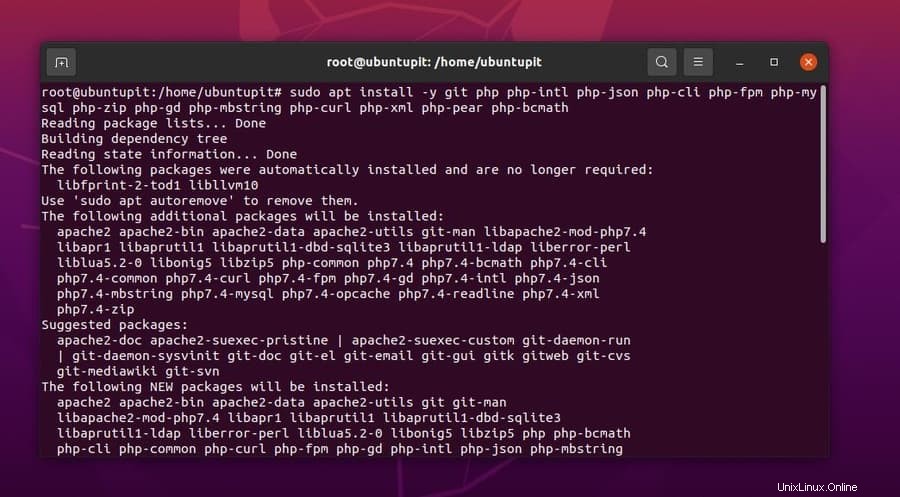
php --version
Étape 4 :Installer le client MariaDB sur Ubuntu
Cet article utilisera le moteur MariaDB pour créer une base de données pour l'outil de gestion des relations personnelles Monica. Vous pouvez exécuter la commande aptitude suivante sur votre shell de terminal pour installer le client du serveur MySQL.
sudo apt install -y mariadb-server
Vous pouvez vérifier la version de la base de données MySQL sur votre machine.
mysql --version
Après avoir installé la base de données MySQL, nous pouvons maintenant créer une base de données pour l'outil de gestion des relations personnelles Monica. Si vous utilisez un nouveau moteur de base de données MySQL, vous pouvez exécuter la commande suivante pour sécuriser votre base de données.
sudo mysql_secure_installation
Maintenant, exécutez les commandes SQL suivantes sur votre shell de terminal pour créer une base de données d'outils de gestion des relations personnelles Monica. N'oubliez pas de remplacer le nom de votre base de données et le mot de passe par les vôtres.
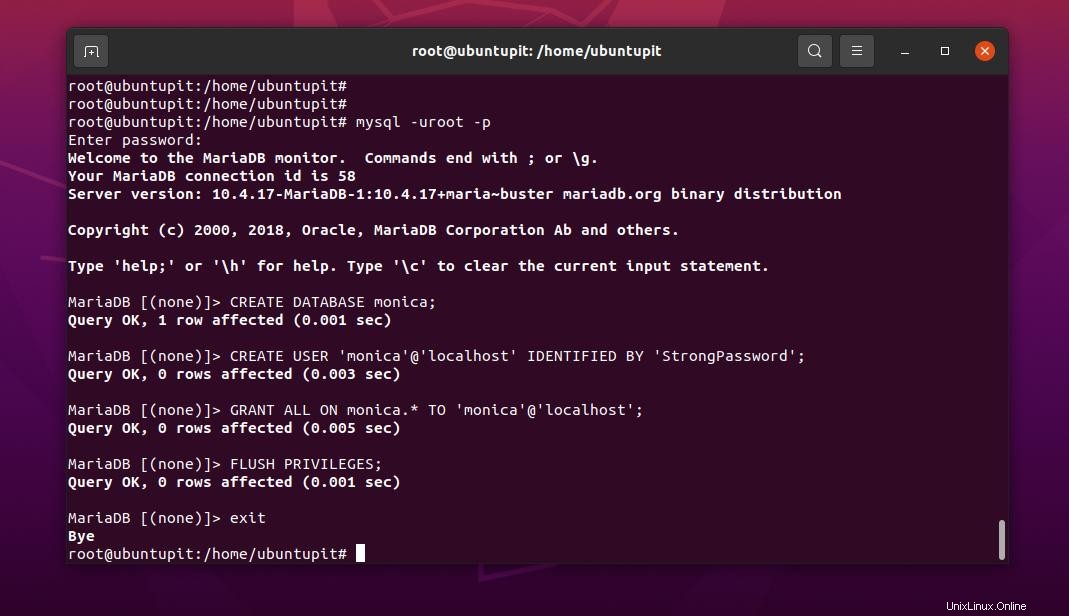
$ mysql -uroot -p CREATE DATABASE monica; CREATE USER 'monica'@'localhost' IDENTIFIED BY 'StrongPassword'; GRANT ALL ON monica.* TO 'monica'@'localhost'; FLUSH PRIVILEGES; exit
Étape 5 :Installez PHP Composer et Node.js
Dans cette étape, vous devez installer le composeur PHP et l'addon JavaScript Node.js pour configurer correctement le CRM personnel Monica. Exécutez la commande suivante sur votre shell de terminal pour télécharger le fichier d'installation du compositeur PHP.
php -r "copy('https://getcomposer.org/installer', 'composer-setup.php');" Maintenant, exécutez la commande suivante pour vérifier le cryptage de hachage et sécuriser vos services localhost.
HASH="$(wget -q -O - https://composer.github.io/installer.sig)"
php -r "if (hash_file('SHA384', 'composer-setup.php') === '$HASH') { echo 'Installer verified'; } else { echo 'Installer corrupt'; unlink('composer-setup.php'); } echo PHP_EOL;"
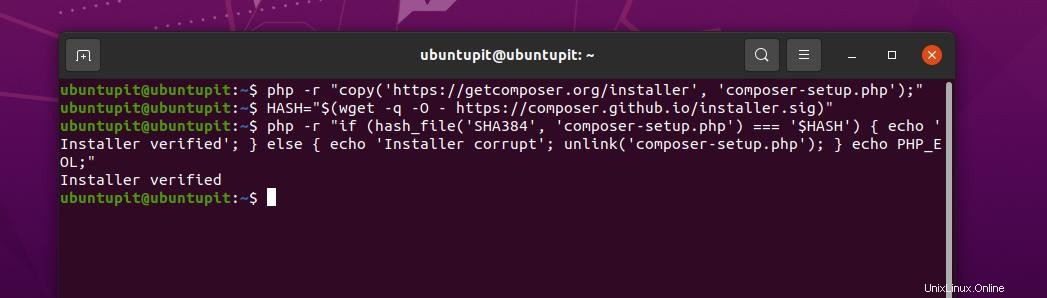
Enfin, exécutez la ligne de commande ci-dessous pour installer le compositeur PHP sur votre Ubuntu Linux.
php composer-setup.php --install-dir=/usr/local/bin --filename=composer
Après avoir installé le fichier composer, vous pouvez maintenant exécuter la commande cURL suivante pour télécharger et installer l'application Node.js sur votre système Ubuntu.
curl -sL https://deb.nodesource.com/setup_10.x | bash - apt-get install -y nodejs
Étape 6 :Configurer Apache pour Monica Personal Relationship Management
La configuration du serveur Apache pour l'outil de gestion des relations personnelles Monica nécessite le privilège root et certaines connaissances de base en gestion de serveur. Ici, nous allons modifier le script de configuration Apache, stocké dans le répertoire /etc/Apache.
Exécutez la ligne de commande suivante sur votre shell de terminal pour modifier le script de configuration Apache. Ici, j'utilise l'éditeur de script nano ; vous pouvez également utiliser votre éditeur de script préféré.
sudo nano /etc/apache2/sites-enabled/monica.conf
Maintenant, vous pouvez ajouter les lignes de script suivantes dans la configuration de votre serveur Apache pour ajouter votre hôte local pour l'outil de gestion des relations personnelles Monica.
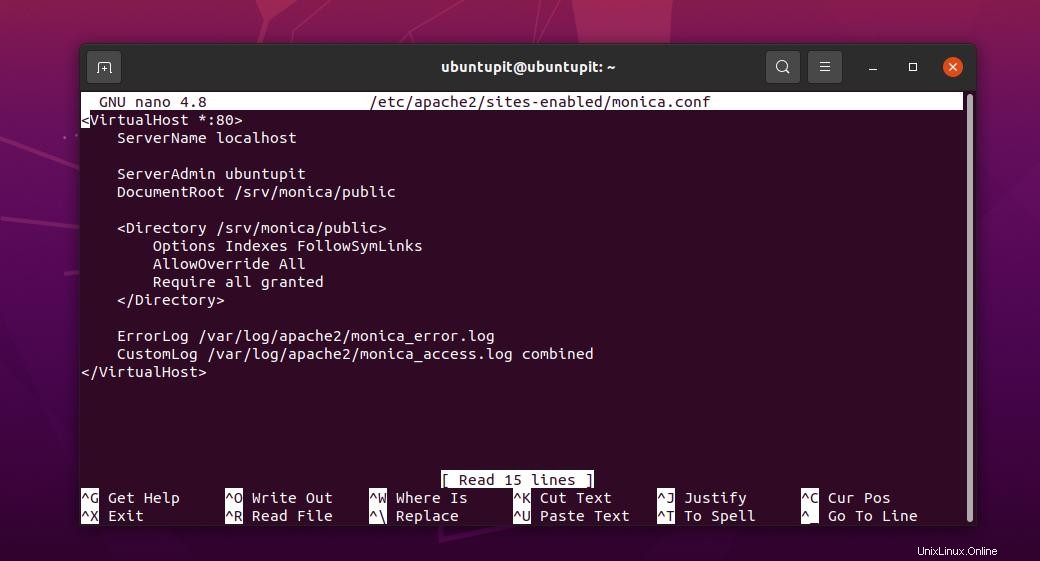
<VirtualHost *:80> ServerName localhost ServerAdmin ubuntupit DocumentRoot /srv/monica/public <Directory /srv/monica/public> Options Indexes FollowSymLinks AllowOverride All Require all granted </Directory> ErrorLog /var/log/apache2/monica_error.log CustomLog /var/log/apache2/monica_access.log combined </VirtualHost>
Vous pouvez voir que j'ai ajouté mon adresse localhost au lieu d'un domaine réel dans l'image ci-dessous. Si vous avez un domaine existant et actif, vous pouvez utiliser ce domaine pour faire vivre votre application Web d'outil de gestion des relations personnelles Monica.
Exécutez maintenant la commande de changement de propriété suivante sur votre shell de terminal pour donner à l'outil de gestion des relations personnelles Monica les privilèges root.
sudo chown -R www-data:www-data /srv/monica sudo chmod -R 775 /srv/monica/storage
Vous pouvez maintenant vérifier votre serveur Apache et redémarrer le serveur PHP sur votre Ubuntu Linux.
$ sudo apachectl -t Syntax OK $ sudo systemctl restart apache2
Étape 7 :Commencez avec Monica Personal Relationship Management
Après avoir installé le serveur PHP et configuré le CRM personnel de Monica, nous pouvons maintenant l'exécuter via notre navigateur Web préféré. Pour charger Monica CRM sur un navigateur Web, vous devez connaître l'adresse de votre hôte local (ou l'URL du domaine si vous avez utilisé un domaine personnalisé). Tout d'abord, ouvrez votre navigateur, saisissez l'adresse localhost (127.0.0.1) et appuyez sur le bouton Entrée.
localhost
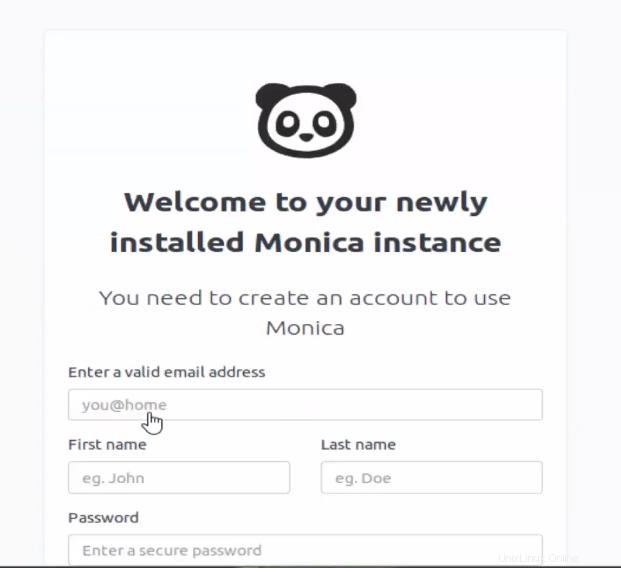
Une fois l'interface du navigateur ouverte, vous pouvez maintenant mettre vos informations d'identification d'utilisateur et terminer le processus d'installation de Monica CRM sur votre Ubuntu Linux.
Derniers mots
Les développeurs de l'outil de gestion des relations personnelles Monica ont rendu l'UX meilleure et plus fluide que la précédente. Ils ont également introduit les services CalDav et cardDAV avec l'outil de gestion des relations personnelles Monica. Vous pouvez faire l'expérience de l'utiliser comme un journal ou un carnet d'adresses.
Cependant, si vous recherchez une application mobile Monica, je crains que vous ne l'obteniez pas. Il n'y a pas de version portable Android ou iOS de Monica CRM actuellement disponible. Si vous souhaitez en savoir plus sur Monica CRM, vous pouvez essayer Chandler :l'application mobile Monica.
Dans tout l'article, j'ai démontré l'installation et la configuration de l'outil de gestion des relations personnelles Monica sur un système Ubuntu Linux. Vous pouvez également l'installer et l'intégrer aux conteneurs Docker et à d'autres systèmes basés sur Linux. Il propose des versions gratuites et premium; vous pouvez choisir votre version en fonction de votre besoin.
Si vous aimez cet article, partagez-le avec vos amis et la communauté Linux. Nous vous encourageons également à écrire vos opinions dans la section des commentaires.